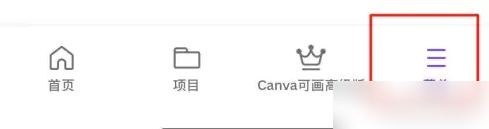很多人不知道win10怎么设置锁屏滑动。今天给大家带来的文章是win10中设置锁屏幻灯片的方法,还不清楚我的朋友和边肖会不会一起学。
如何在win10中设置锁屏滑动:
1.首先点击桌面左下方的【开始】标志,如下图所示。
:  2.然后点击【设置】标志,如下图所示。
2.然后点击【设置】标志,如下图所示。
:  3.然后点击个性化,如下图所示。
3.然后点击个性化,如下图所示。
:  4.然后点击【锁屏界面】,如下图所示。
4.然后点击【锁屏界面】,如下图所示。
:  5.然后选择幻灯片放映,如下图所示。
5.然后选择幻灯片放映,如下图所示。
:  6.然后点击【添加文件夹】标志,如下图所示。
6.然后点击【添加文件夹】标志,如下图所示。
:  7.然后点击【照片所属文件夹名称】,点击【选择该文件夹】,如下图所示。
7.然后点击【照片所属文件夹名称】,点击【选择该文件夹】,如下图所示。